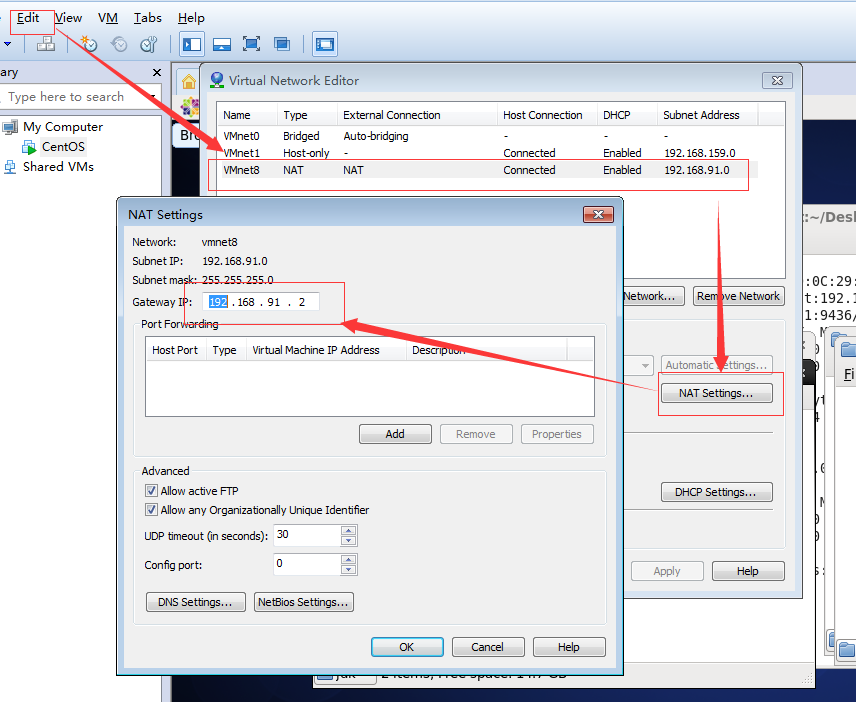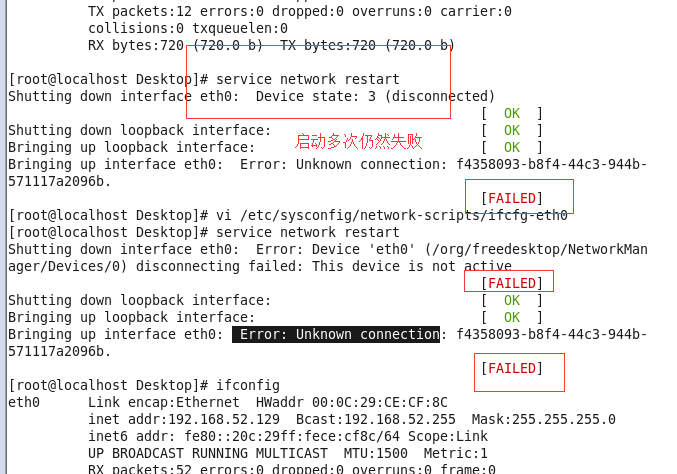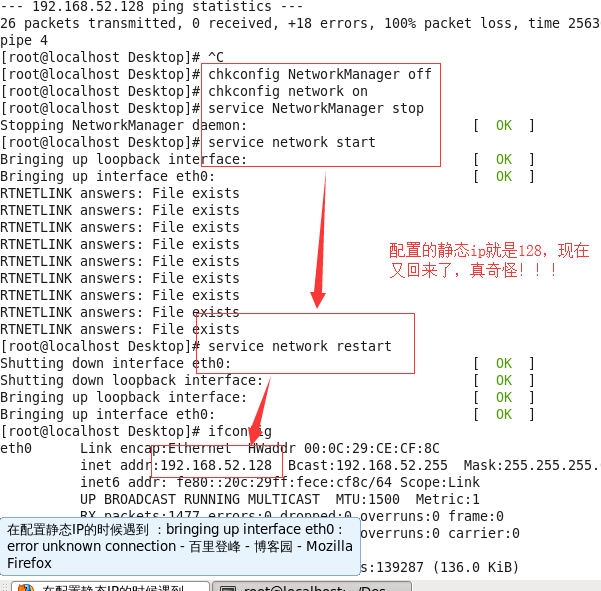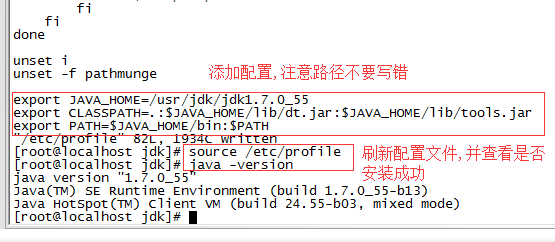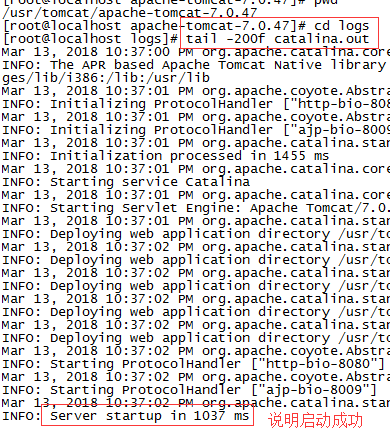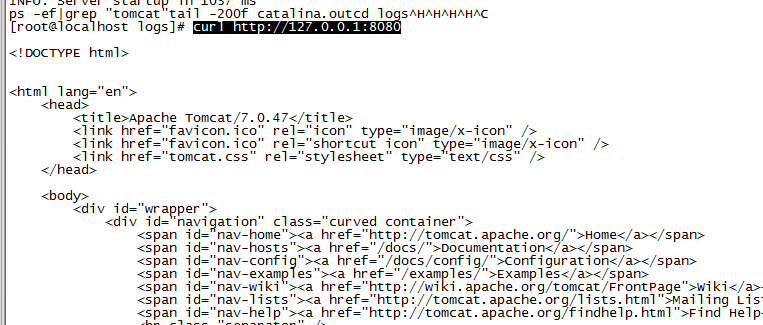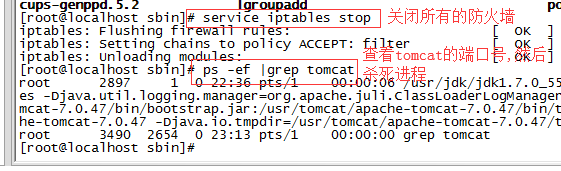一:工具下载地址
相关工具下载 链接:https://pan.baidu.com/s/1Z7bOMXJRr5F_RtuD3MIl-Q 密码:lhmh
CentOS 6.4
CentOS官网:http://www.centos.org/
CentOS搜狐镜像:http://mirrors.sohu.com/centos/
CentOS网易镜像:http://mirrors.163.com/centos/
CentOS 6.4下载地址:
http://mirrors.sohu.com/centos/6.4/isos/x86_64/CentOS-6.4-x86_64-bin-DVD1.iso
http://mirrors.sohu.com/centos/6.4/isos/x86_64/CentOS-6.4-x86_64-bin-DVD2.iso
二:Linux目录讲解
l bin (binaries)存放二进制可执行文件
l sbin (super user binaries)存放二进制可执行文件,只有root才能访问
l etc (etcetera)存放系统配置文件
l usr (unix shared resources)用于存放共享的系统资源
l home 存放用户文件的根目录
l root 超级用户目录
l dev (devices)用于存放设备文件
l lib (library)存放跟文件系统中的程序运行所需要的共享库及内核模块
l mnt (mount)系统管理员安装临时文件系统的安装点
l boot 存放用于系统引导时使用的各种文件
l tmp (temporary)用于存放各种临时文件
l var (variable)用于存放运行时需要改变数据的文件
三:Linux客户端常用命令
命令格式:命令 -选项 参数
如:ls -la /usr
ls:显示文件和目录列表(list)
常用参数:
-l (long)
-a (all) 注意隐藏文件、特殊目录.和..
-t (time)
pwd 显示当前工作目录(print working directory)
touch或者> 创建空文件
mkdir 创建目录(make directoriy)
mkdir itmayiedu ---创建文件夹
创建隐藏文件 mkdir .文件名称
-p 父目录不存在情况下先生成父目录 (parents)
cp 复制文件或目录(copy)
-r 递归处理,将指定目录下的文件与子目录一并拷贝(recursive)
mv 移动文件或目录、文件或目录改名(move)
例如 改名 mv itmayiedu_a/ itmayiedu_c
rm 删除文件(remove)
-r 同时删除该目录下的所有文件(recursive)
-f 强制删除文件或目录(force)
rmdir 删除空目录(remove directoriy)
cat显示文本文件内容 (catenate)
more、less 分页显示文本文件内容
head、tail查看文本中开头或结尾部分的内容
haed -n 5 a.log 查看a.log文件的前5行
tail -f b.log 循环读取(fellow)
cd .. 返回上一级目录
四:Linux 输出重定向>和>>的区别是什么?
> 是定向输出到文件,如果文件不存在,就创建文件;如果文件存在,就将其清空;一般我们备份清理日志文件的时候,就是这种方法:先备份日志,再用`>`,将日志文件清空(文件大小变成0字节);
>>
这个是将输出内容追加到目标文件中。如果文件不存在,就创建文件;如果文件存在,则将新的内容追加到那个文件的末尾,该文件中的原有内容不受影响。
五:VIM编辑器
vi / vim是Unix / Linux上最常用的文本编辑器而且功能非常强大。
VIM插入命令
| i | 在光标前插入 |
| I | 在光标当前行开始插入 |
| a | 在光标后插入 |
| A | 在光标当前行末尾插入 |
| o | 在光标当前行的下一行插入新行 |
| O | 在光标当前行的上一行插入新行 |
VIM定位命令

:set nu
显示行号
:set nonu
取消行号
gg
到文本的第一行
G
到文本的最后一行
:n
到文本的第n行
在退出编辑之前首先点击ESC,然后insert的状态会消失,然后在输入冒号,然后输入下面的命令。
Q! 不保存
Wq保存
六:l Rpm
RPM是RedHat Package Manager(RedHat软件包管理工具)的缩写,就相当于苹果的app store 安卓的应用商城
Rpm命令使用
rpm的常用参数
i:安装应用程序(install)
e:卸载应用程序(erase)
vh:显示安装进度;(verbose hash)
U:升级软件包;(update)
qa: 显示所有已安装软件包(query all)
结合grep命令使用
例子:rpm -ivh gcc-c++-4.4.7-3.el6.x86_64.rpm
七:linux网络设置
查看当前IP:ifconfig
设置成静态IP
vi /etc/sysconfig/network-scripts/ifcfg-eth0
EVICE=eth0
BOOTPROTO=static
HWADDR=00:0C:29:62:4C:2B
IPV6INIT=yes
NM_CONTROLLED=yes
ONBOOT=yes
TYPE=Ethernet
UUID=1acc3359-b1fd-4ac8-b044-58b5fe5a16ce
IPADDR=192.168.91.129
NETMASK=255.255.255.0 (固定的)
GATEWAY=192.168.91.2 (网关,需要查看自己的网关)
DNS1=119.29.29.29 (固定的)
查看网关
有时候设置完静态网络之后,仍然会发生ip仍然会发生变化,service network restart重启网络仍然失败!!!
设置NetworkManager服务开机不启动----- chkconfig NetworkManager off
设置Network服务开机启动----- chkconfig network on
关掉NetworkManager服务----- service NetworkManager stop
开启network服务----- service network start
重启network服务----- service network restart
还有一种当我们重启网络的时候,会报这种错误,将mac地址记录下来在eth0中更换成最新的mac地址,输入一下命令,重启即可。
Bringing up interface eth0: Device eth0 does not seem to be present,delaying initialization. [FAILED]
解决办法:
[root@c1node01 ~]# rm -rf /etc/udev/rules.d/70-persistent-net.rules
[root@c1node01 ~]# reboot ………………
[root@c1node01 ~]# service network restart
还有一种就是我们虚拟机进行克隆之后mac地址也是原来克隆的那台,所以当我service network restart会报如下错误。
注意: Error:No suitable device found: no device found for connection "System eth0"
解决办法:
(1)ifconfig -a 查看物理 MAC HWADDR 的值
(2)vim 编辑文件 /etc/sysconfig/network-scripts/ifcfg-eth0中修改ifconfig中查出的MAC HWADDR值;
八:linux安装jdk
1.上传jdk-7u55-linux-i586.tar 到文件目录
2.解压jdk 在所在的文件下输入命令--- tar -zxvf jdk-7u55-linux-i586.tar.gz
3.配置java环境,输入命令,打开文件 ---- vim /etc/profile 末尾添加jdk环境
4.在文件末尾添加配置
export JAVA_HOME=/usr/jdk/jdk1.7.0_55 (这个需要根据自己的安装路径来配置)
export CLASSPATH=.:$JAVA_HOME/lib/dt.jar:$JAVA_HOME/lib/tools.jar
export PATH=$JAVA_HOME/bin:$PATH
5.刷新profile输入命令 source /etc/profile
6.查看手否安装成功,输入命令 --- java –version
java version "1.7.0_55"
Java(TM) SE Runtime Environment (build 1.7.0_55-b13)
Java HotSpot(TM) Client VM (build 24.55-b03, mixed mode)
九:安装tomcat
1.解压tomcat
tar -zxvf apache-tomcat-7.0.47.tar.gz
2.启动
cd apache-tomcat-7.0.47
cd bin
./startup.sh
3.查看是否启动成功
第一种方式:ps -ef|grep "tomcat"
第二种方式:cd logs ---> tail -200f catalina.out
第三种方式:curl http://127.0.0.1:8080
第四种方式:浏览器查看
4.设置防火墙端口
我们通过外网访问,是发现无法访问这时候就需要我们设置防火墙
打开防火墙对端口限制的方法:
/sbin/iptables -I INPUT -p tcp --dport 8080 -j ACCEPT #开启8011端口
/etc/rc.d/init.d/iptables save #保存配置
/etc/rc.d/init.d/iptables restart #重启服务
#查看端口是否已经开放
/etc/init.d/iptables status
然后通过外网访问一下
5.修改tomcat端口
修改tomcat端口号为80
以前只知道当tomcat端口号冲突了如何修改tomcat默认的8080端口号
今天遇到个情况,装了个BO,自带个tomcat,这时就需要修改三个地方
修改Tomcat的端口号:
在默认情况下,tomcat的端口是8080,如果出现8080端口号冲突,用如下方法可以修改Tomcat的端口号:
首先: 在Tomcat的根(安装)目录下,有一个conf文件夹,双击进入conf文件夹,在里面找到Server.xml文件,打开该文件。
其次:在文件中找到如下文本:
<Connector port="8080" protocol="HTTP/1.1"
maxThreads="150" connectionTimeout="20000"
redirectPort="8443" />
也有可能是这样的:
<Connector port="8080" maxThreads="150" minSpareThreads="25" maxSpareThreads="75" enableLookups="false" redirectPort="8443" acceptCount="100" debug="0" connectionTimeout="20000"
disableUploadTimeout="true" />等等;
最后:将port="8080"改为其它的就可以了。如port="8081"等。
保存server.xml文件,重新启动Tomcat服务器,Tomcat就可以使用8081端口了。
注意,有的时候要使用两个tomcat,那么就需要修改其中的一个的端口号才能使得两个同时工作。
修改了上面的以后,还要修改两处:
(1)将 <Connector port="8009" enableLookups="false" redirectPort="8443" debug="0"
protocol="AJP/1.3" />的8009改为其它的端口。
(2) 继续将<Server port="8005" shutdown="SHUTDOWN" debug="0">的8005改为其它的端口。
经过以上3个修改,应该就可以了。
6.关闭所有防火墙
我们需要完端口号之后又要设置防火墙,非常麻烦我们直接将所有的防火墙关闭
开启: service iptables start
关闭: service iptables stop
7.杀死所有进程
ps -ef |grep tomcat
ps aux | grep '6379' --- 查询端口
kill -15 9886 --- 杀死重置
kill -9 9886 --- 强制杀死